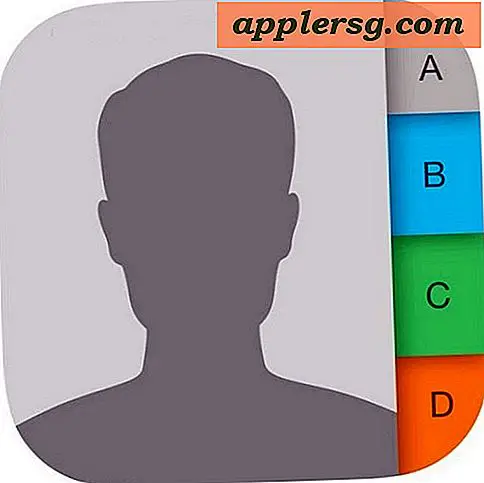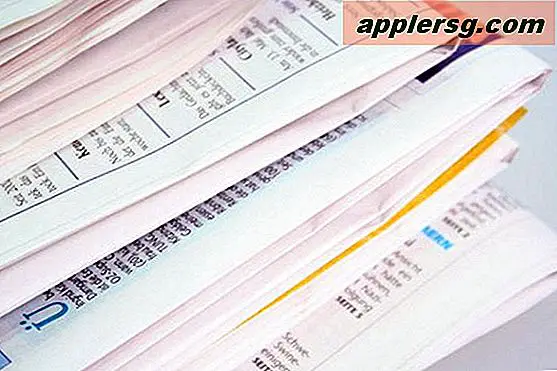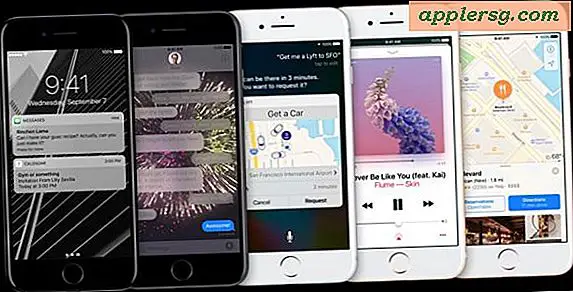Hur man skapar 2 kort per sida med Microsoft Word
Oavsett om du skapar ett tackkort, ett vykort eller en namnskylt kan du spara papper genom att montera två kort på en standardstorlekssida. Du kan skapa ett kort och kopiera det så att det passar två till en sida, eller så kan du skapa två olika kort som passar på en sida. Word ger dig flexibiliteten att skapa den typ av kort du vill ha. Word har dock inte en inbyggd funktion för att göra detta, och att ställa in ett dokument för utskrift av två kort per sida kräver en kombination av inställningar.
Steg 1
Öppna Word till ett tomt dokument. Klicka på "Sidlayout" och välj "Storlek". Välj "Dubbel vykort" från listan. Du ser en sida i Word.
Steg 2
Skapa ditt kort genom att lägga till text, bilder, former eller formatering. Använd knapparna på fliken "Infoga" för att lägga till dessa element på ditt kort. När du är nöjd med din design väljer du allt på sidan och kopierar det till nästa sida för att skapa ett duplikat. Alternativt går du längst ner på första sidan och trycker på "Ctrl" och "Enter" för att skapa en ny sida. Designa det andra kortet. Spara din fil.
Steg 3
Klicka på "File", "Print". Bläddra igenom utskriftsinställningarna för att bekräfta att "Double Post Card" fortfarande är valt. Välj "2 sidor per ark" istället för "1 sida per ark." Du bör se att dina två kort visas på samma sida i förhandsgranskningsfönstret på höger sida. Word visar dem som de visas på separata sidor, men de kommer att skrivas ut på en sida.
Klicka på "Skriv ut" för att skriva ut en testsida för att bekräfta att de två korten skrivs ut på en sida.